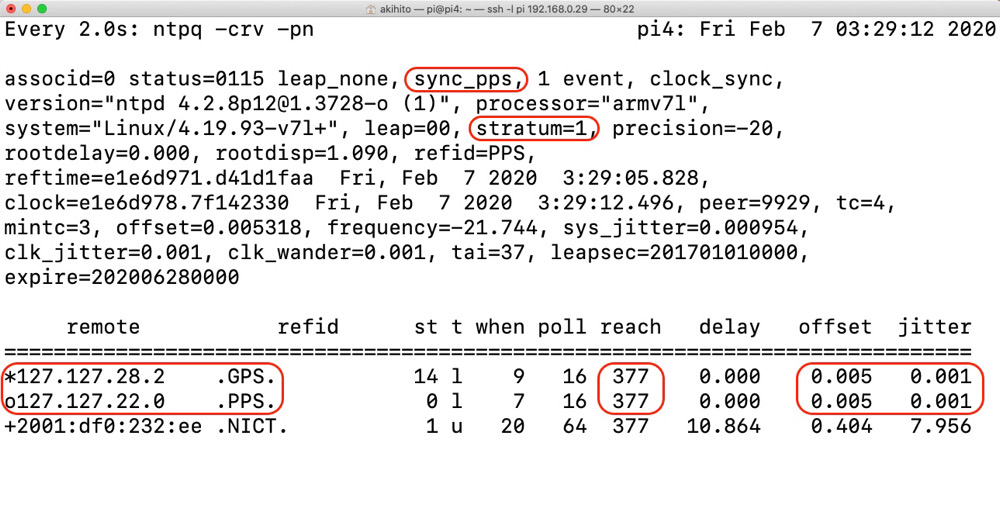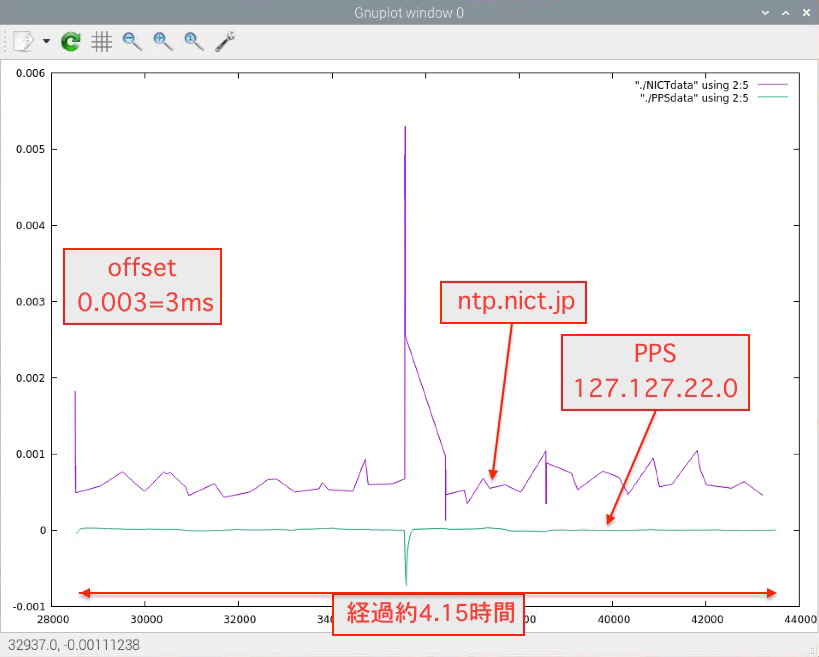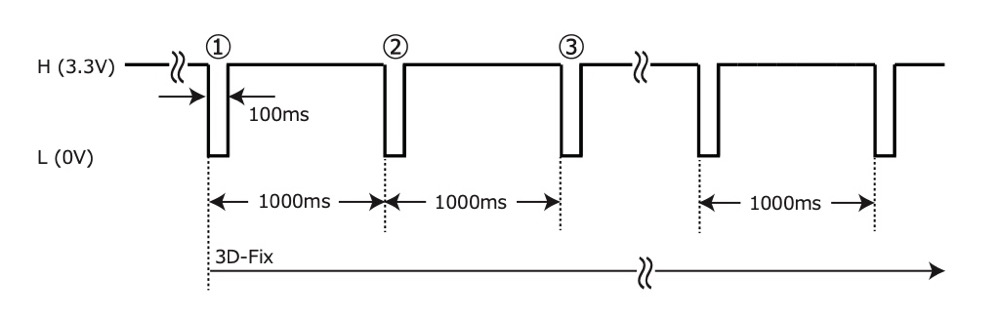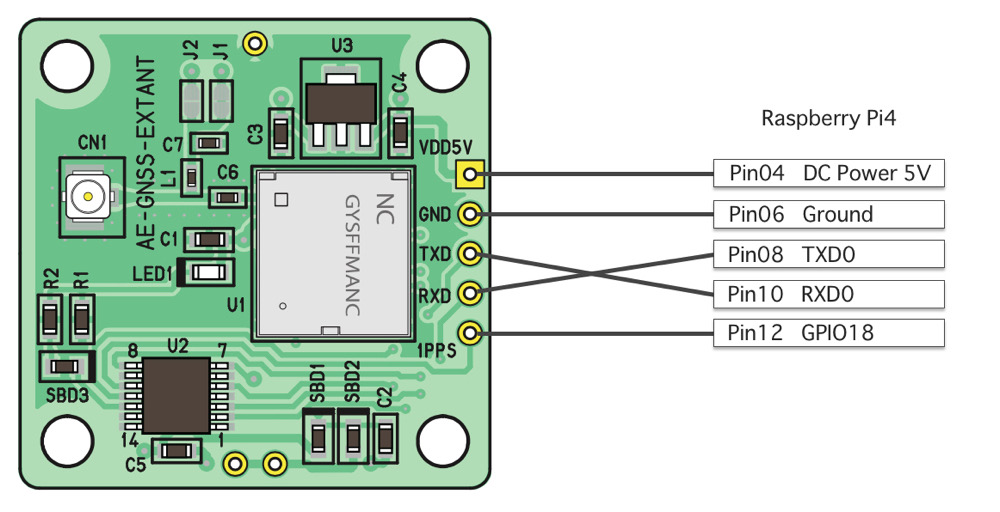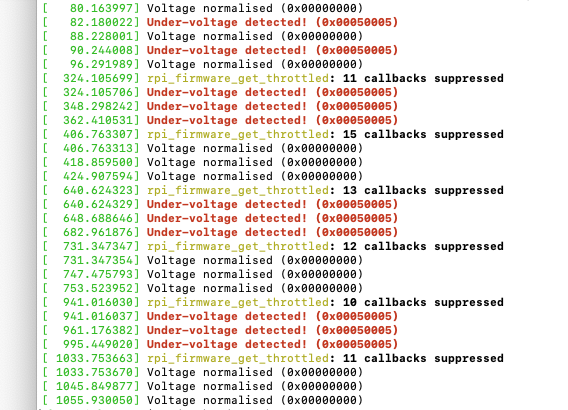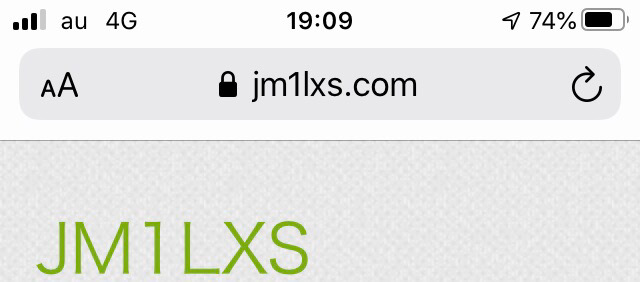ラズパイでStratum 1 NTPサーバーを試してみました。その方法は全てネット上にある記事のつまみ食いです。
↓ そのつまみ食いの結果がこれです。精度もStratum 1と言って良いのでは?
↑ グラフ中央の跳ね上がり(下がり)の原因は、ntpとgpsbを再起動させた為です。
どんなつまみ食いだったかを備忘録として残して置きます。
秋月のGPSキット(K-13850)とラズパイ4で試しました。
始めに見落としがちな事を。
このGPSを使用する場合、1PPS出力がアクティブLowである事を意識して置かないと、私みたいにハマってしまいます。そのパルスは ↓
このような波形の時は、/boot/config.txt に assert_falling_edge=true が必要になります。これを記述して置かないと100msズレて参照リストから外れたサーバー “x”印になってしまいます。
GPSとラズパイの結線
インストール
$ sudo apt update
$ sudo apt install ntp
$ sudo apt install gpsd gpsd-clients pps-tools
設定
$ sudo vi /boot/cmdline.txt console=serial0,115200の削除
$ sudo vi /boot/config.txt 末尾に追加 enable_uart=1 dtoverlay=pps-gpio dtparam=gpioin=18 dtparam=assert_falling_edge=true
$ sudo vi /etc/modules 末尾に追加 pps-gpio
$ sudo vi /etc/default/gpsd START_DAEMON="true" USBAUTO="false" DEVICES="/dev/ttyS0 /dev/pps0" GPSD_OPTIONS="-n"
$ sudo vi /etc/ntp.conf server 127.127.28.2 minpoll 4 maxpoll 4 prefer fudge 127.127.28.2 refid GPS stratum 14 server 127.127.22.0 minpoll 4 maxpoll 4 fudge 127.127.22.0 refid PPS stratum 0 server ntp.nict.jp iburst
自動再起動設定
$ sudo systemctl enable gpsd.service
$ sudo reboot
上記の手順で作動確認出来たRaspbianは ↓
2019-09-26-raspbian-buster-lite
2019-09-26-raspbian-buster
2020-02-05-raspbian-buster-lite
2020-02-05-raspbian-buster